Problemas con líneas en la pantalla de un iPhone
Las líneas en la pantalla de un iPhone pueden aparecer sin motivo aparente. A veces, son una señal de un problema grave, como una falla de hardware o software, pero también pueden deberse a una aplicación con errores o fallas en el iPhone. Si no puede averiguar por qué la pantalla muestra líneas y no puede identificar una aplicación no autorizada, reinicie, reinicie o restaure el iPhone.
Evaluar el problema
Antes de solucionar el problema, trate de averiguar por qué la pantalla tiene líneas y cuándo las muestra.
Paso 1
Piense si los cambios en el iPhone pueden haber desencadenado el problema. Por ejemplo, si las líneas aparecieron por primera vez después de que dejó caer el teléfono o lo expuso al agua, pueden ser una señal de daño. Si dejó caer el iPhone, es posible que las soluciones de solución de problemas no resuelvan el problema; si el teléfono está mojado, séquelo antes de intentar reparar la pantalla para evitar daños más graves. Si la pantalla se reemplazó recientemente, es posible que no esté conectada correctamente y que deba repararla.
Paso 2
Use diferentes aplicaciones para ver si las líneas aparecen en todas ellas. Si es así, continúe con la solución de problemas; si las líneas solo aparecen cuando usa una aplicación específica, elimínela y vuelva a instalarla.
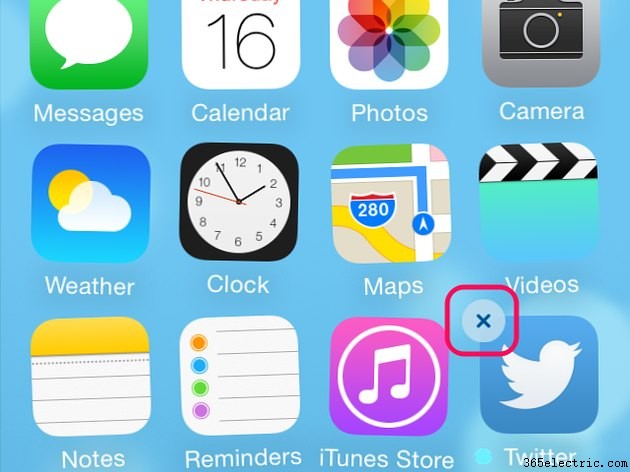
Toque y mantenga presionada la aplicación en la pantalla de inicio hasta que comience a temblar. Seleccione la X que aparece en la esquina de la aplicación para eliminarla.
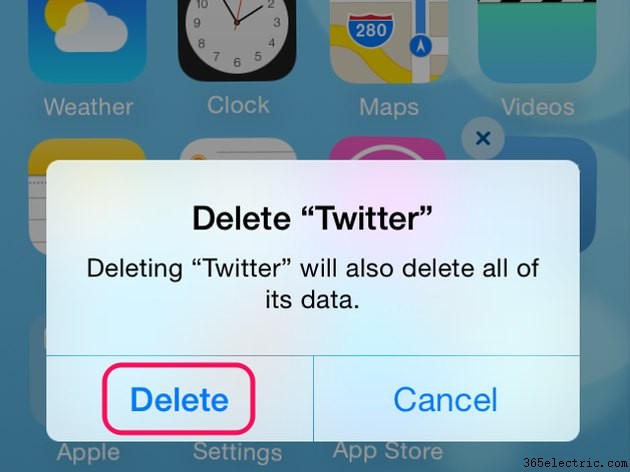
Seleccione Eliminar en el mensaje de confirmación y pulsa el Inicio para volver a la pantalla de inicio normal.
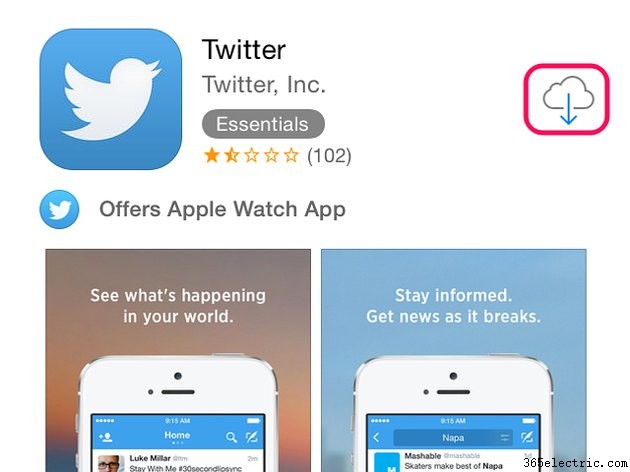
Abre la tienda de aplicaciones , busque la aplicación y seleccione Descarga en la nube botón para reinstalar la aplicación. Si la aplicación aún tiene líneas en la pantalla, comuníquese con su desarrollador para obtener asistencia.
Advertencia
- Si una aplicación no muestra una X cuando lo mantiene presionado, es una aplicación del sistema Apple que no se puede desinstalar.
- Puede reinstalar aplicaciones de forma gratuita siempre que estén disponibles en la App Store, pero perderá los datos de la aplicación cuando la elimine.
Reiniciar o Restablecer el iPhone
A veces, un iPhone tiene una falla que hace que deje de funcionar correctamente. Es posible que no pueda identificar el problema, pero puede solucionarlo reiniciando o restableciendo el iPhone. Comience a solucionar problemas con un reinicio y use un reinicio si eso no funciona.
Realizar un reinicio
Mantén presionado el botón Dormir/Despertar botón. En un iPhone 6, está en el lateral del teléfono; en un iPhone 5, está en la parte superior. Mantenga presionado el botón hasta que aparezca Deslizar para apagar aparece el control deslizante. Deslice el control deslizante y espere a que el iPhone se apague. Pulse el botón Dormir/Despertar botón para reiniciar.
Realizar un reinicio
Mantén pulsado el botón Dormir/Despertar y Inicio botones juntos. Cuando aparezca el logo de Apple, suelta los botones. El iPhone se apaga, se reinicia y reinicia.
Restaurar el iPhone
Si aún ve líneas en la pantalla después de reiniciar y restablecer, intente restaurar el iPhone. Este proceso borra los datos y devuelve el iPhone a la configuración de fábrica. Luego puede restaurar la mayoría de las configuraciones actuales usando una copia de seguridad o configurar el iPhone como si fuera nuevo.
Consejo
- Antes de restaurar el iPhone, asegúrese de estar usando la versión más actualizada de iTunes en su computadora. Abre iTunes , seleccione Ayuda y luego Buscar actualizaciones . Si hay una actualización disponible, instálela.
- No puede restaurar un iPhone si Buscar mi iPhone está activado. Toca Configuración. en el iPhone, toca iCloud y desactive la función.
Paso 1
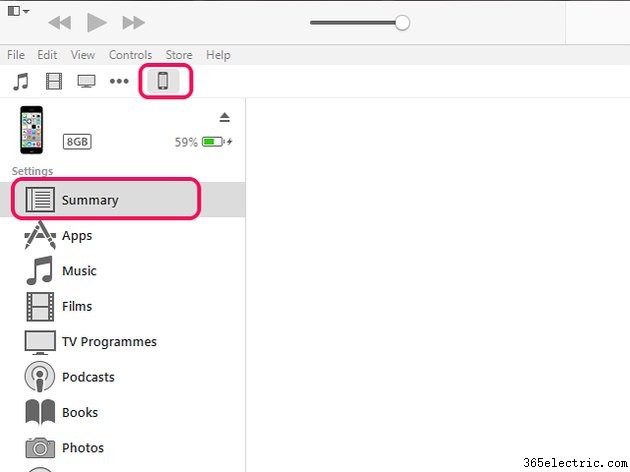
Conecta el iPhone a la computadora y abre iTunes . Seleccione el icono del iPhone y abra Resumen en el área de Configuración.
Paso 2
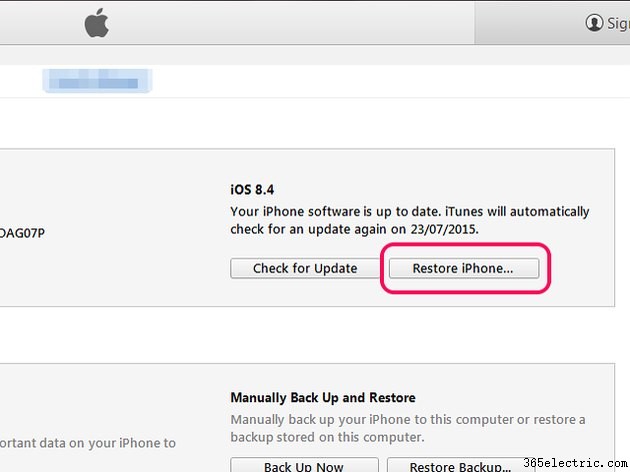
Ve al área de iPhone y selecciona Restaurar iPhone . Verás un mensaje para hacer una copia de seguridad del iPhone. Si desea restaurar la configuración clave cuando configuró el iPhone después de una restauración, cree la copia de seguridad.
Advertencia
Una restauración borra todos sus medios y otros datos. Asegúrese de comprender qué respalda iTunes antes de continuar. Una copia de seguridad no restaura todas las configuraciones y datos.
Paso 3
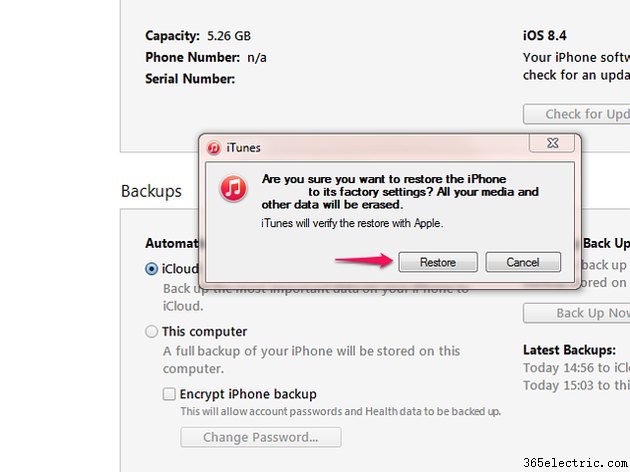
Seleccione Restaurar y espera a que iTunes restaure el iPhone. No desconectes el iPhone durante el proceso. Cuando finalice la restauración, siga las indicaciones para configurar el iPhone como nuevo o desde la copia de seguridad.
Consejo
- Si no usa el iPhone con una computadora, seleccione Configuración en la pantalla de inicio del iPhone, seguido de General , Restablecer y Borrar todo el contenido y la configuración para restaurar el dispositivo.
- Si sigues viendo líneas en la pantalla después de solucionar el problema, comunícate con el Soporte técnico de Apple para obtener más ayuda.
píxeles
- ·Problemas con el efecto borroso en una Sidekick
- ·Problemas con la pantalla de mi AX260
- ·Problemas con mi pantalla iPhone 3G Touch
- ·Problemas con el sitio web de AT & T en un iPhone 4
- ·Problemas con los auriculares iPhone
- ·Problemas con el fútbol de la NFL en vivo App para el iPhone
- ·Problemas con las líneas en una pantalla iPhone
- ·iPhone Pantalla Brillo problemas
